「Monitor」画面
「Monitor」画面は、管理者とエンドユーザーが使用する画面です。 「監視」を行うのは、ファームに関連付けられた要素が予想通りに動作しているかどうかを確認するためです。 ネットワーク接続を保持し、デバイスの基本的な反応が正常に行われるようにするため、ファーム内の各要素が監視対象になります。 さらに、サーバーには、基本的なネットワーク接続以外を監視できる特別な監視エージェントが用意されています。
モニターコンポーネントには、ファーム要素の監視の設定や制御のためのオプションが多数あります。 図 2–14 に、「Monitor」画面の例を示します。
Control Center の監視コンポーネントを使って、次のタスクを実行できます。
-
サーバー固有のモニターの構成
-
視覚的なアラーム、電子メールによるアラームの構成
-
時間ベースでモニターのステータスを表示
モニターとアラームの編集は、「Configure Monitor」ダイアログボックスまたは「Configure Alarm」ダイアログボックスで行います。 これらのダイアログボックスには、「Monitor」画面からアクセスできます。
注 –
Control Center の「Monitor」画面に表示されるのは、ファームの最新の既知の (安定した) 状態だけです。
図 2–14 「Monitor」画面
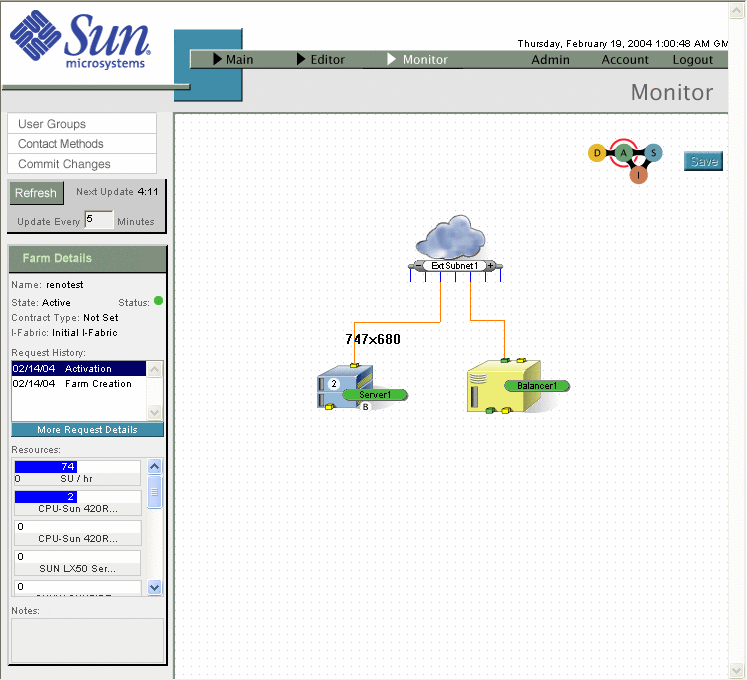
「Monitor」オプションボタン
「Editor」領域の左側にある「Monitor」オプションボタンを使って、モニター内のさまざまな処理を実行できます。 「User Groups」ボタンと「Contact Methods」ボタンは、アカウントマネージャまたは管理者の権限を持つユーザーにしか表示されません。 「Monitor」ボタンには、次のオプションがあります。
|
オプション |
説明 |
|---|---|
|
「User Groups」 |
監視アラームの自動通知を受けるユーザーをグループ化できる。 このボタンは、「Accounts」領域のオプションにリンクしており、別ウィンドウを開く |
|
「Contact Methods」 |
監視アラームの通知を受けるグループおよび優先連絡方法のリストを設定できる。 このボタンは、「Accounts」領域のオプションにリンクしており、別ウィンドウを開く |
|
「Commit Changes」 |
モニターまたはアラームの変更を保存し、監視対象としてアップロードし、配備する。 これにより、前回の変更適用時以降に変更された内容が適用され、ファーム更新要求が生成される |
「Commit Changes」をクリックすると、変更は適用されるが、更新の適用には少し時間がかかるため、監視が一時中断される場合があります。 「Commit Changes」を連続してクリックしないでください。連続してクリックすると、重複した更新要求が送信されます。 モニターやアラームのウィンドウまたはダイアログボックスで作成したエントリは、そのたびに記録されます。ただし、「Monitor」画面の「Commit Changes」ボタンをクリックするまでは保存されません。
- © 2010, Oracle Corporation and/or its affiliates
